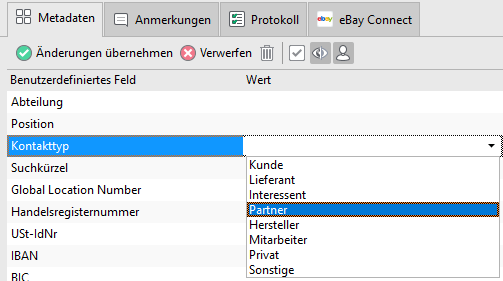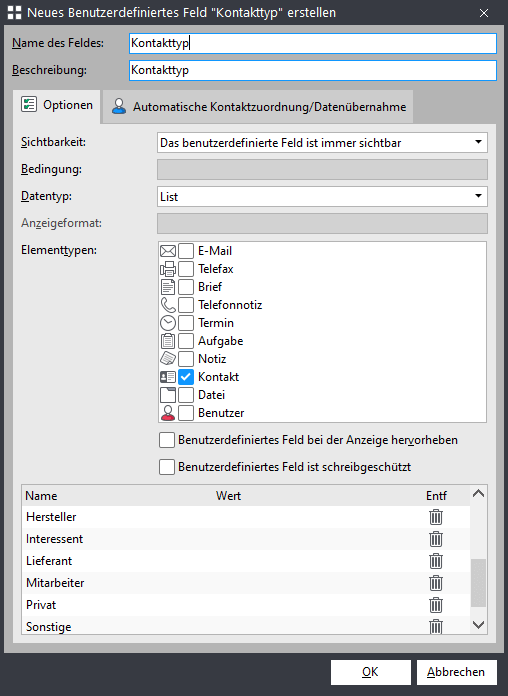GREYHOUND Google Sync
GREYHOUND bietet die Möglichkeit, Termine und Kontakte mit einem Google-Konto in der “Cloud” zu synchronisieren. Dieser Abgleich kann in beide Richtungen durchgeführt werden. So lassen sich Termine im Google-Kalender als Termin-Elemente in GREYHOUND sowie Adressen aus dem Google-Konto als Kontakte-Elemente in GREYHOUND übernehmen. Ebenso ist es auch möglich, Kontakte aus GREYHOUND als Adressen im Google-Konto zu speichern sowie GREYHOUND Termine in den Google-Kalender zu übernehmen. Was davon genau in welche Richtung gemacht werden soll, kann über Profile ganz flexibel und präzise bestimmt werden.
Mit Unterstützung der Google-API bietet GREYHOUND auf einfache Weise die Möglichkeit, Kontakte und Termine zwischen einem Google-Konto, Mobilgeräten und GREYHOUND zu synchronisieren. Außerdem ist über ein Google-Konto das Synchronisieren dieser Daten mit weiteren Anwendungen möglich, die ebenfalls die Google-API unterstützen.
ACHTUNG
Bitte beachte, dass Serientermine aus dem Google-Kalender von GREYHOUND nicht unterstützt werden!
Voraussetzungen
Um dieses Feature von GREYHOUND nutzen zu können, muss ein Google-Konto vorhanden und eingerichtet sein. Für die Anbindung eines mobilen Endgerätes an Google findet man Hilfe bzw. Dokumentation bei Google: http://www.google.de/sync/
Alle gängigen Geräte wie iPhone, iPad, Android-basierte Smartphones und BlackBerry unterstützen die Google-Synchronisation.
Auf Seiten von GREYHOUND wird das Modul Synchronisationsserver benötigt, welches ggf. von unserem Kundenservice aktiviert werden muss. Kunden mit Eigenhosting können diese Funktion über den GREYHOUND Admin im Server aktivieren, sofern dieses nicht bereits standardmäßig geschehen ist. Falls keine entsprechende Berechtigung/Seriennummer vorhanden ist, ist unser Kundenservice zu kontaktieren.
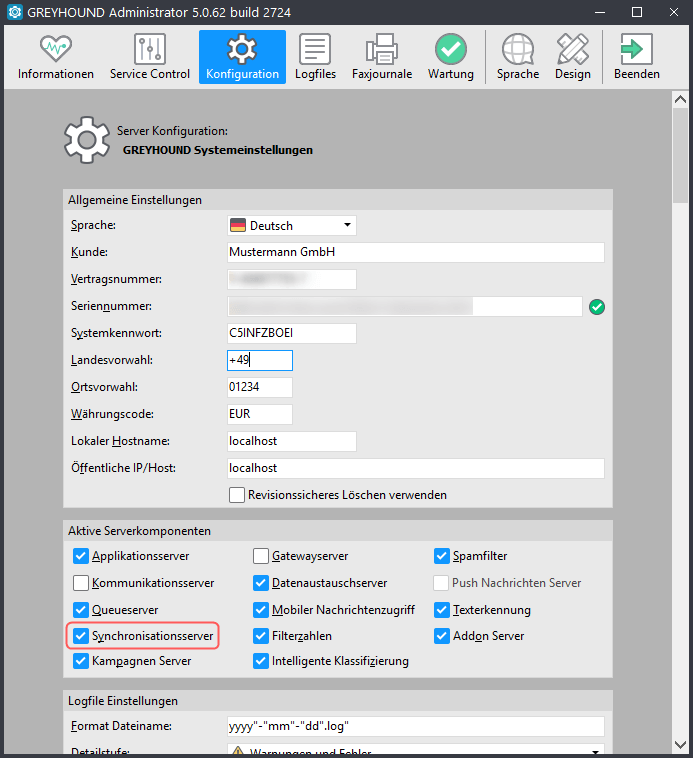
Nach der Aktivierung des Moduls können Kunden im Eigenhosting über den GREYHOUND Admin bei Bedarf noch einige Einstellungen im Bereich Synchronisationsserver vornehmen. Der wesentlichste Punkt ist hier die Option Interval für Abgleich, mit dem man festlegen kann, in welchen Zeitabständen die Synchronisation zwischen GREYHOUND und Google erfolgen soll. Standardmäßig ist hier ein sinnvoller Wert von 60 Sekunden voreingestellt, der nur in Ausnahmefällen verändert werden sollte. Kunden mit Hostingpaket können diese Einstellungen bei Bedarf durch den Kundenservice optimieren lassen.

Datenschutz-Informationen
Für die Nutzung eines Google-Sync-Kontos gelten einige Besonderheiten in Bezug auf den Datenschutz. Dieses Kapitel ist unbedingt aufmerksam zu lesen und den Handlungsanweisungen Folge zu leisten, damit der Einsatz dieser Funktion datenschutzkonform ist.
Hinweis: Bei ausschließlicher Nutzung des Google-Kalenders (nicht der Kontakte) werden lediglich die folgenden Daten an GREYHOUND übermittelt: Name des Termins, Ort (Freitext) & Beschreibung (Freitext). Die Teilnehmer/Gäste werden nicht in GREYHOUND übernommen – somit kann es sein, dass die folgenden Hinweise hinsichtlich des Datenschutz gar nicht oder nur eingeschränkt gelten. Dies ist davon abhängig, ob personenbezogene Daten in den Freitext-Feldern enthalten sind. In der Praxis dürfte dies meistens der Fall sein – vor allem, wenn der Kalender für Termine mit Kunden, Interessenten, Partnern etc. genutzt wird. In diesem Fall gelten alle der folgenden Hinweise.
Technisch läuft die Datenübermittlung bei Nutzung des Google-Sync in GREYHOUND wie folgt: Alle (personenbezogenen) Daten werden SSL-verschlüsselt an unseren Gateway-Server übermittelt, mit dem wiederum der GREYHOUND Server kommuniziert, sodass keine Daten direkt oder gar unverschlüsselt übermittelt werden. Konkret geht es dabei um folgende Kategorien personenbezogener Daten:
Google-Kontakte
- Kommunikations- und Adressdaten: E-Mail-Adresse, Telefonnummer, Firma, Post-Adresse, Website-URL, Beschreibung/Notizen (Freitext), alle benutzerdefinierten Felder des Kontakts
- Personenstammdaten: Vorname, Zweitname, Nachname, Spitzname, Geburtsdatum, Geschlecht, Profilbild/Avatar
Google-Termine
- Enthalten ggfs. personenbezogene Daten in den Freitext-Feldern
Datensicherheit
Als Schutzmaßnahmen bei der Datenübertragung zwischen GREYHOUND und Google setzen wir auf eine SSL-verschlüsselte Verbindung über einen Gateway-Server. Die IP-Adresse des GREYHOUND Servers wird dabei übertragen, nicht aber die IP-Adresse des Benutzers oder Kunden. Beim (Neu-) Anlegen eines Google-Kontos in GREYHOUND wird zur Authentifizierung einmalig die IP-Adresse des GREYHOUND Clients übertragen.
Die Dauer der Speicherung der Daten ist abhängig von eurem Löschkonzept – denn wie lange die (personenbezogenen) Daten aus Google in Eurem GREYHOUND vorgehalten werden, haben wir nicht in der Hand, sondern nur ihr. Auf dem Gateway-Server selbst werden keinerlei Daten vorgehalten.
AVV abschließen
Wer Produkte und Services von Google nutzt, sollte unbedingt einen Vertrag zur Auftragsverarbeitung (AVV) mit Google abschließen. Zudem muss für Google ein Eintrag in der „Übersicht der eingesetzten weiteren Auftragsverarbeiter nach Art. 28 Abs. 2 DS-GVO und Übermittlung personenbezogener Daten an ein Drittland“ ergänzt werden. Als Grundlage für die Datenübermittlung gilt dann: „Vertrag zur Auftragsverarbeitung abgeschlossen“.
ACHTUNG: Diese Hinweise sind ohne Gewähr und erheben keinen Anspruch auf Vollständigkeit. Wir empfehlen dringendst, zu prüfen, welche (weiteren) Maßnahmen ggfs. nötig sind, um Google und den Google-Sync mit GREYHOUND nach geltendem Datenschutzrecht konform einzusetzen.
Einrichten eines Google Kontos
Nach dem Aktivieren des Synchronisationsserver müssen dem Profil der Benutzer, die Google-Sync konfigurieren sollen, die notwendigen Berechtigungen zugewiesen werden. Dies kann unter Einstellungen > Profile erledigt werden. Wichtig ist hier im Bereich Administration recht weit unten die Einstellung Google Konten bearbeiten. Damit die Benutzer Google-Sync einrichten können, muss hier die Berechtigung System erlauben gesetzt sein. Zusätzlich kann man das Verwenden persönlicher Google-Konten erlauben.
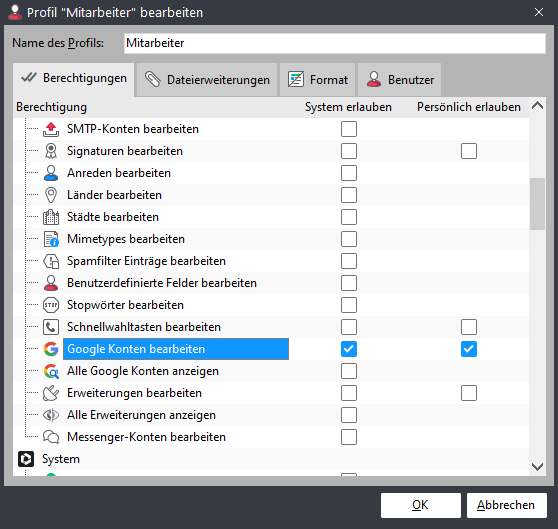
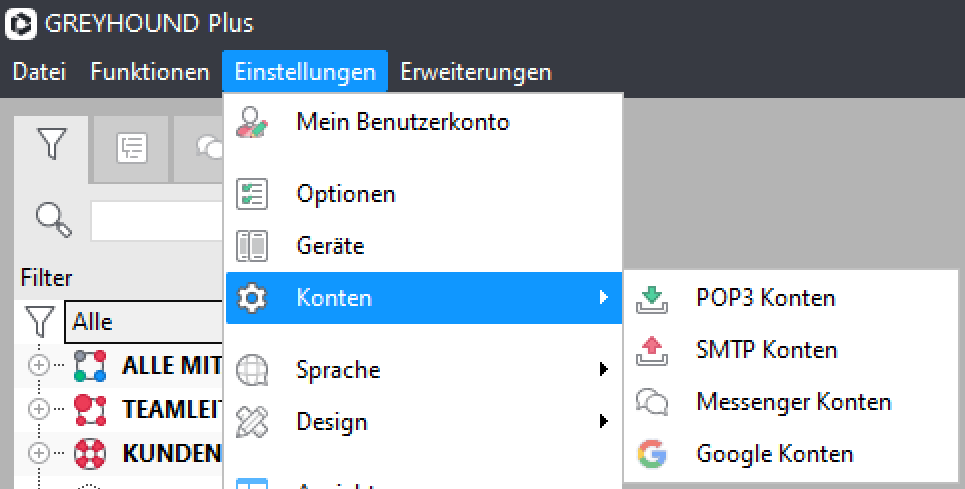
Das eigentliche Einrichten des Google-Kontos und der Synchronisierungsoptionen erfolgt dann unter Einstellungen > Konten > Google Konten. Zum Erstellen eines neuen Synchronisierungsprofils klickt man hier oben in der Symbolleiste auf Neues Google Konto erstellen.
- Als erstes legt man einen Namen für das Profil fest. Dieser sollte möglichst eindeutig sein und NICHT mit anderen Google Konten kollidieren, da dieser Name ebenfalls den Kontakt-/Kalendergruppennamen in Google darstellt, sofern die Option Neue GREYHOUND Kontakt-/Kalendergruppe in Google für den Abgleich anlegen aktiviert ist (siehe im Folgenden).
- Handelt es sich um ein privates Konto zum Datenabgleich, kann man mit der Option Persönlich sicherstellen, dass kein anderer Mitarbeiter einschließlich des Admins die Kontenkonfiguration einsehen bzw. ändern kann.
- Als nächsten legt man fest, ob dieses Profil Kontakte oder Kalenderdaten abgleichen soll. Ein Synchronisierungsprofil kann immer nur eine Art von Daten berücksichtigen. Dafür ist es aber auch möglich, Kontakte und Termine von ein- und demselben Google-Konto mit unterschiedlichen Synchronisationszielen in GREYHOUND einzufügen.
- Nun verknüpft man unter der Rubrik Google API das Google Konto, indem man auf den Button “Konto verknüpfen” klickt:
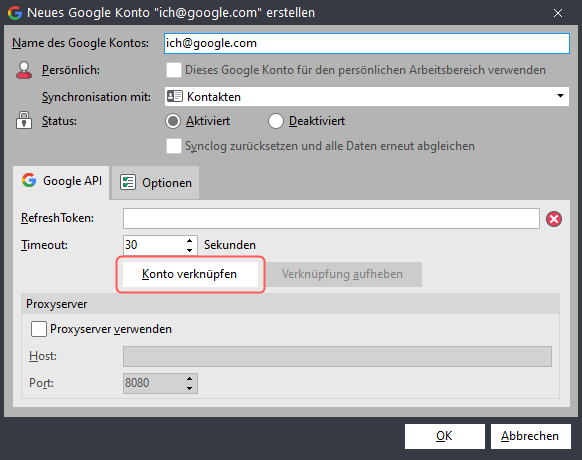
Es öffnet sich nun automatisch eine Seite im Browser: Der Login-Dialog von Google. Den Account einmal anklicken: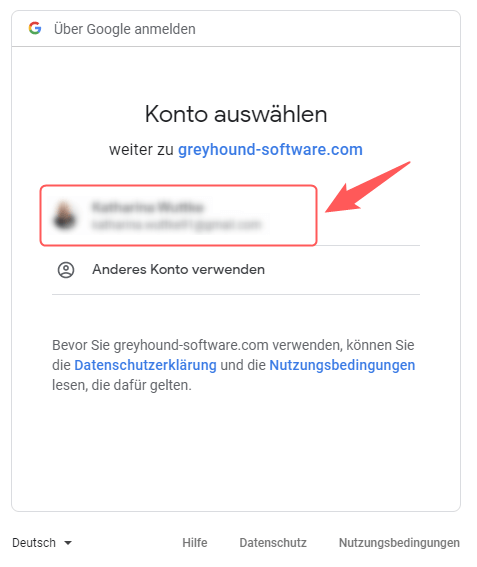
Man gelangt dann zu folgender “Warnmeldung”. Mit einem Klick auf “Erweitert” kann man ganz unten auf “greyhound-software.com öffnen (unsicher)” klicken: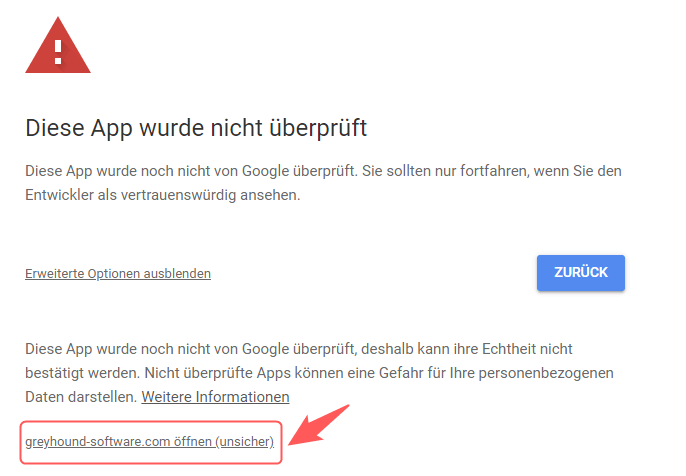
Anschließend zulassen, dass GREYHOUND auf die Google Kontakte bzw. den Google Kalender (je nachdem, was man im GREYHOUND Client ausgwählt hat) zugreifen darf: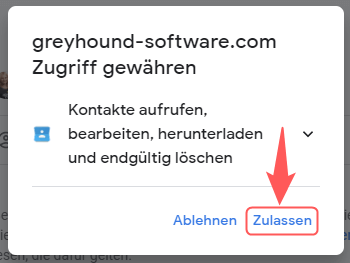
Nun muss man die Auswahl noch einmal bestätigen. Dazu unten rechts auf den Button “Zulassen” klicken: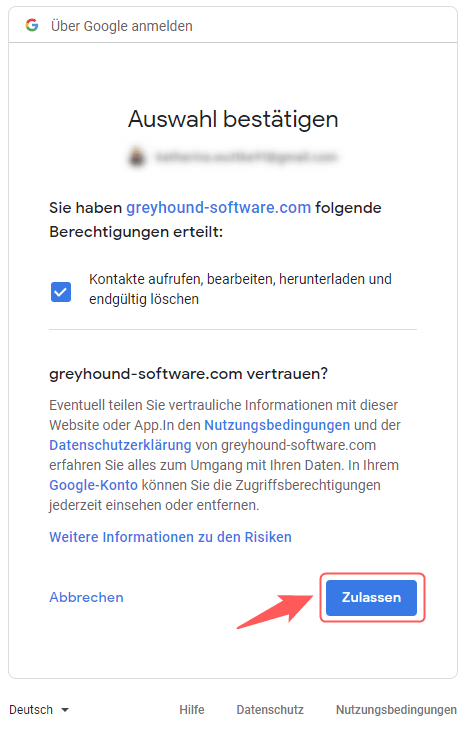
Der Browser meldet nun: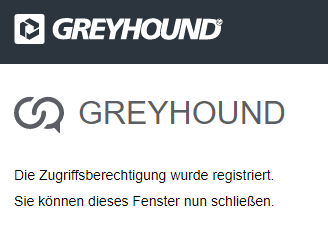
Nun kann man zum GREYHOUND Client zurückkehren. Das Sync-Konto ist jetzt via OAuth2 verknüpft mit Google: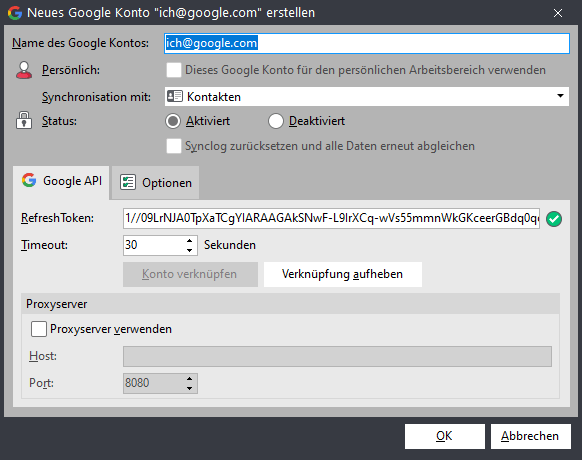
Hinweis: Mit einem Klick auf den Button “Verknüpfung aufheben” könnte man diese wieder auflösen. - Anschließend wechselt man in die Rubrik Optionen. Hier sollte den man Synchronisationsfilter auswählen. Dieser bestimmt, welche Elemente an Google übermittelt werden bzw. wie die von Google erhaltenen Daten in GREYHOUND einsortiert werden (siehe Hinweisbox).
- Dann kann man die Richtung der Synchronisation bestimmen. Die Daten können von GREYHOUND nach Google (Downsync) oder von Google nach GREYHOUND (Upsync) fließen. Werden beide Optionen aktiviert, gleicht das Profil die Daten in beide Richtungen ab. Es hängt vom jeweiligen Anwendungsszenario ab, welche der drei Varianten hier sinnvoll ist.
Exkurs: Den passenden Synchronisationsfilter wählen
Der Synchronisationsfilter hat je nach Richtung des Datenabgleichs (Upsync oder Downsync) eine unterschiedliche Bedeutung. Beim Upsync (GREYHOUND=>Google) ist es recht einfach: Alle Elemente, die der hier eingestellte Filter umfasst, werden an Google übermittelt. Beim Downsync (Google=>GREYHOUND) geht es darum, welcher Gruppe die neu hinzugefügten Elemente zugewiesen werden sollen. Diese Vorgabe muss eindeutig sein. Deshalb darf beim Verwenden des Upsync nur ein Synchronisationsfilter gewählt werden, der nur einer einzigen Gruppe zugewiesen ist. Wenn ein Filter vorhanden ist, der bereits diese Anforderungen erfüllt, kann dieser verwendet werden. Häufig wird es aber sinnvoll sein, einen Filter speziell für Google-Sync einzurichten, der genau auf diese Anforderungen abgestimmt ist. - Beim Downsync von GREYHOUND zu Google besteht die Möglichkeit, Zusatzinformationen in benutzerdefinierte Felder der GREYHOUND Kontakte an Google weiterzugeben und so die Google-Kontaktdaten mit weiteren Daten anzureichern. Hierzu muss lediglich die Option Benutzerdefinierte Felder in den Abgleich einschließen aktiviert werden.
- Da GREYHOUND ebenso wie Google die Möglichkeit vorsieht, zu einem Kontakt ein Symbol oder Bild der Person zu speichern, kann man diese Bilder parallel zu den Kontakten mit abgleichen (Bilder in den Abgleich einschließen).
- Abschließend wird das neu erstellte Profil mit OK gespeichert. Die Daten werden ab sofort automatisch im voreingestellten Zeitintervall (standardmäßig alle 60 Sekunden) synchronisiert.
Einen vollständigen Abgleich der Daten erzwingen
Der automatische Abgleich zwischen Google und GREYHOUND beschränkt sich aus Effizienzgründen auf die Daten, die jeweils seit dem letzten Synchronisieren verändert wurden. Welche das sind, erkennt das Synchronisationsmodul automatisch und in der Regel klappt das auch gut. Sollte die Synchronisierung allerdings einmal aus dem Tritt kommen und veränderte Daten dauerhaft nicht aktualisiert werden, kann man einen “Reset” des Abgleichs erzwingen. Hierzu öffnet man das Synchronisierungsprofil und wählt dort die Option Synclog zurücksetzen und alle Daten erneut abgleichen. Beim nächsten regulären Durchführen der Synchronisierung “vergisst” das Modul dann die Synchronisierungshistorie und gleicht alle verfügbaren Daten erneut ab. Das dauert etwas länger, dafür sollten beide Datenbestände danach aber wieder völlig synchron sein. Anschließend wird die Option im Profil automatisch wieder deaktiviert, sodass weitere Syncs effizient ablaufen.
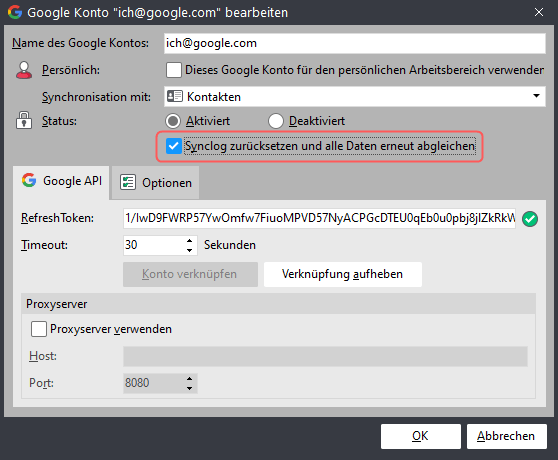
Adressen und Termine per Google-Sync aus GREYHOUND exportieren
Die Google-Sync-Funktion von GREYHOUND bietet neben dem automatisierten Abgleich mit Mobilgeräten auch die Möglichkeit, Kontakt- und Termindaten aus GREYHOUND für die weitere Verwendung in anderen Systemen zu exportieren. Hierfür kann ein eigenes Synchronisierungsprofil erstellt werden, das alle zu exportierenden Daten umfasst. Ist der Export einmal vollständig durchgelaufen, liegen alle Daten in der Google-Cloud vor. Von dort können sie wiederum in andere Anwendungen importiert werden, welche ebenfalls die Google-API unterstützen. Auch das Google-Konto selbst bietet im Webbrowser einige Export-Funktionen, die aber nicht wesentlich über die Möglichkeiten des -> Datenexports von GREYHOUND selbst hinausgehen.